EditPlus使用教程
在EditPlus中配置java的编译运行工具
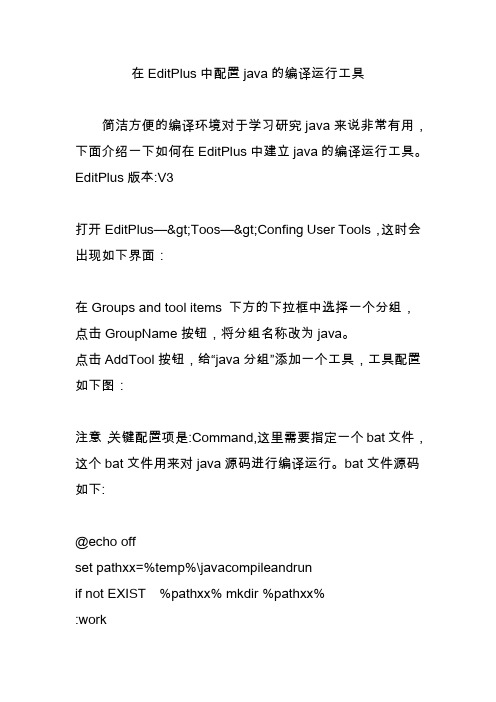
在EditPlus中配置java的编译运行工具
简洁方便的编译环境对于学习研究java来说非常有用,下面介绍一下如何在EditPlus中建立java的编译运行工具。
EditPlus版本:V3
打开EditPlus—>Toos—>Confing User Tools,这时会出现如下界面:
在Groups and tool items 下方的下拉框中选择一个分组,点击GroupName按钮,将分组名称改为java。
点击AddTool按钮,给“java分组”添加一个工具,工具配置如下图:
注意,关键配置项是:Command,这里需要指定一个bat文件,这个bat文件用来对java源码进行编译运行。
bat文件源码如下:
@echo off
set pathxx=%temp%\javacompileandrun
if not EXIST %pathxx% mkdir %pathxx%
:work
:work
javac -d %pathxx% %1
java -classpath %pathxx% TestClass
exit
注意,为了实现编译后自动运行,需要在源代码文件中将java类文件的类名硬编码为TestClass,可以通过修改EditPlust中java模板,将新建的java文件的类名默认设置为TestClass。
按照上图设置完成后,点击ok,加到EditPlus主界面,即可在Tools下拉菜单中找到名称为”运行TestClass”菜单项。
点击这个菜单项即可对当前java源文件进行编译运行。
运行效果如下图:。
EditPlus运行C程序

EditPlus不介绍了,大家都知道,最近在复习C/C++,用VS2005太慢了,所以一直用EditPlus来测试代码。
这是用EditPlus编译C/C++程序的设置步骤:工具->配置用户工具->添加工具>>程序:菜单文本:Compile (或编译)命令:找到cl.exe //(如:C:\Program Files\Microsoft Visual Studio 8\VC\bin\cl.exe)参数:$(FilePath) //(选择文件路径那个)初始目录:$(FileDir) //(文件目录)勾选捕捉输出;再新建一个:菜单文本:Run (或运行)命令:$(FileNameNoExt)参数://(不填)初始目录:$(FileDir) //(文件目录)测试一下如果不好用,再做如下设置:1.来到C:\Program Files\Microsoft Visual Studio 8\Common7\Tools这个目录(以Visual Studio安装目录为准)2.用记事本打开vsvars32.bat这个文件,找到这几行:@set PA TH=C:\Program Files\Microsoft Visual Studio 8\Common7\IDE;C:\Program Files\Microsoft Visual Studio 8\VC\BIN;C:\Program Files\Microsoft Visual Studio 8\Common7\Tools;C:\Program Files\Microsoft Visual Studio 8\Common7\Tools\bin;C:\Program Files\Microsoft Visual Studio 8\VC\PlatformSDK\bin;C:\Program Files\Microsoft Visual Studio 8\SDK\v2.0\bin;C:\Windows\\Framework\v2.0.50727;C:\Program Files\Microsoft Visual Studio 8\VC\VCPackages;%PATH%@set INCLUDE=C:\Program Files\Microsoft Visual Studio 8\VC\ATLMFC\INCLUDE;C:\Program Files\Microsoft Visual Studio 8\VC\INCLUDE;C:\Program Files\Microsoft Visual Studio 8\VC\PlatformSDK\include;C:\Program Files\Microsoft Visual Studio 8\SDK\v2.0\include;%INCLUDE%@set LIB=C:\Program Files\Microsoft Visual Studio 8\VC\A TLMFC\LIB;C:\Program Files\Microsoft Visual Studio 8\VC\LIB;C:\Program Files\Microsoft Visual Studio 8\VC\PlatformSDK\lib;C:\Program Files\Microsoft Visual Studio 8\SDK\v2.0\lib;%LIB%@set LIBPATH=C:\Windows\\Framework\v2.0.50727;C:\Program Files\Microsoft Visual Studio 8\VC\ATLMFC\LIB3.右键我的电脑找到“环境变量”,打开“环境变量”设置对话框,把以上几行添到“系统变量”上:一般path这个变量会有,所以只需要在它的变量值最后面那个';'后添上C:\Program Files\Microsoft Visual Studio 8\Common7\IDE;C:\Program Files\Microsoft Visual Studio 8\VC\BIN;C:\Program Files\Microsoft Visual Studio 8\Common7\Tools;C:\Program Files\Microsoft Visual Studio 8\Common7\Tools\bin;C:\Program Files\Microsoft Visual Studio 8\VC\PlatformSDK\bin;C:\Program Files\Microsoft Visual Studio 8\SDK\v2.0\bin;C:\Windows\\Framework\v2.0.50727;C:\Program Files\Microsoft Visual Studio 8\VC\VCPackages;%PA TH%新建剩下的3个变量INCLUDE、LIB、LIBPA TH,并把它们的变量值添上。
editplus使用正则表达式批量替换的方法
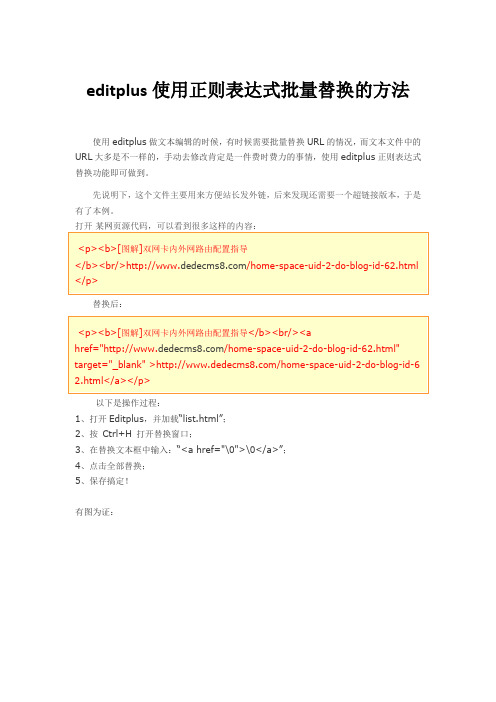
editplus使用正则表达式批量替换的方法
使用editplus做文本编辑的时候,有时候需要批量替换URL的情况,而文本文件中的URL大多是不一样的,手动去修改肯定是一件费时费力的事情,使用editplus正则表达式替换功能即可做到。
先说明下,这个文件主要用来方便站长发外链,后来发现还需要一个超链接版本,于是有了本例。
替换后:
以下是操作过程:
1、打开Editplus,并加载“list.html”;
2、按Ctrl+H 打开替换窗口;
3、在替换文本框中输入:“<a href="\0">\0</a>”;
4、点击全部替换;
5、保存搞定!
有图为证:
几点说明:
1、替换文本中框的“\0” 表示查找文本框中“()”中的内容;
2、“.” 用来表示任意字符;
3、“*” 用来表示前面的字符重复0到无数次,整个意思就是,查找所有由
“/” 开头,并由“html” 结尾的所有字符串!并将其作为超链接“href”参数的值和锚文本的内容。
原文转自editplus使用正则表达式批量替换
/dedecms/style/11254.html。
EditPlus如何编译运行java
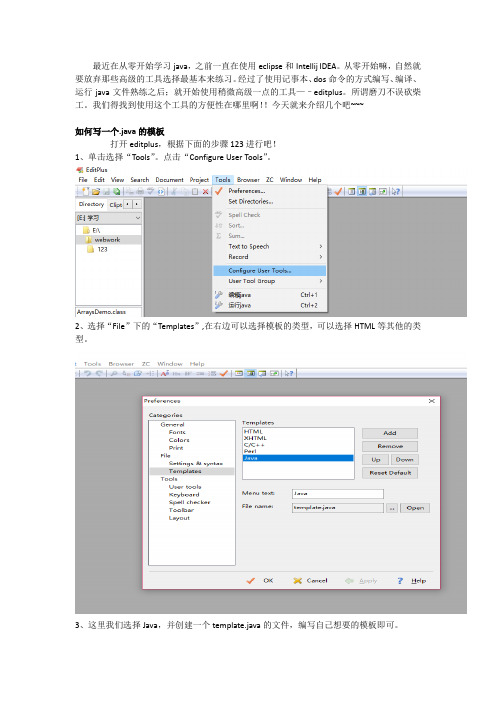
最近在从零开始学习java,之前一直在使用eclipse和Intellij IDEA。
从零开始嘛,自然就要放弃那些高级的工具选择最基本来练习。
经过了使用记事本、dos命令的方式编写、编译、运行java文件熟练之后;就开始使用稍微高级一点的工具—–editplus。
所谓磨刀不误砍柴工。
我们得找到使用这个工具的方便性在哪里啊!!今天就来介绍几个吧~~~如何写一个.java的模板打开editplus,根据下面的步骤123进行吧!1、单击选择“Tools”。
点击“Configure User Tools”。
2、选择“File”下的“Templates”,在右边可以选择模板的类型,可以选择HTML等其他的类型。
3、这里我们选择Java,并创建一个template.java的文件,编写自己想要的模板即可。
如何实现编译运行java你可以写完一个java程序之后,启动dos窗口来编译运行,那样会不会太麻烦啦!!每次都得进入java文件所在的目录,而且你都已经熟悉了,无非就是javac Xx.java java Xx,真滴没有必要去浪费那个时间。
SO 下面的步骤学起来吧。
1、单击选择“Tools”。
点击“Configure User Tools”。
在弹出的窗口上选择“Tools”下的“User tools”,将Group1修改为编译运行(非必须)2、选择“Add Tools”下级的“Program”3、开始编辑这个新的Program,如图填写即可,但是需要注意的是在选择Argument的时候,编译要选择FileName,即要包括文件的扩展名。
—-对应于javac Template.java运行需要选择“File Name Without Extension”即不需要文件的扩展名。
—对应于java Template效果:编译java的快捷键是Ctrl+1运行java的快捷键时Ctrl+2关闭掉编译运行窗口的快捷键是Alt+Shift+2。
EditPlus中文版安装教程
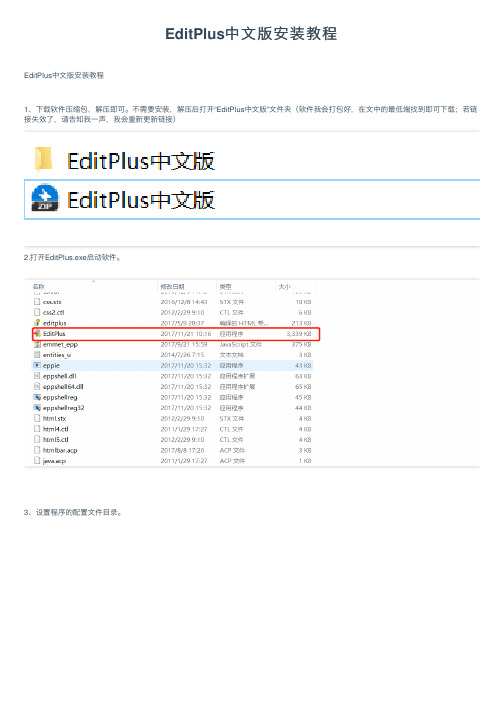
EditPlus中⽂版安装教程
EditPlus中⽂版安装教程
1、下载软件压缩包,解压即可。
不需要安装,解压后打开“EditPlus中⽂版”⽂件夹(软件我会打包好,在⽂中的最低端找到即可下载;若链接失效了,请告知我⼀声,我会重新更新链接)
2.打开EditPlus.exe启动软件。
3、设置程序的配置⽂件⽬录。
建议:如果将压缩包安装在哪个路径,只需要将在该路径的上⼀路径创建⼀个名为“EditData”的⽂件夹即可。
然后按照以上的配置⽂件⽬录即可。
盘符可⾃选,不建议安装在C盘;
4、破解EditPlus软件
1)在软件任务栏上,找到“帮助”,点击“帮助”;然后输⼊“输⼊注册码”
⽤户名(username):All Users
注册码(regcode):6F9AB-5BE10-99Z2A-5CW6D-0CT35
将⽤户名和序列号分别输⼊即可破解。
5、再次重新打开软件,就不会弹出激活的信息了
链接:https:///s/1euboknjT2ALLnrY4exE-9w 提取码:t6mb
复制这段内容后打开百度⽹盘⼿机App,操作更⽅便哦
原创:。
Editplus是一款好用的文本编辑器
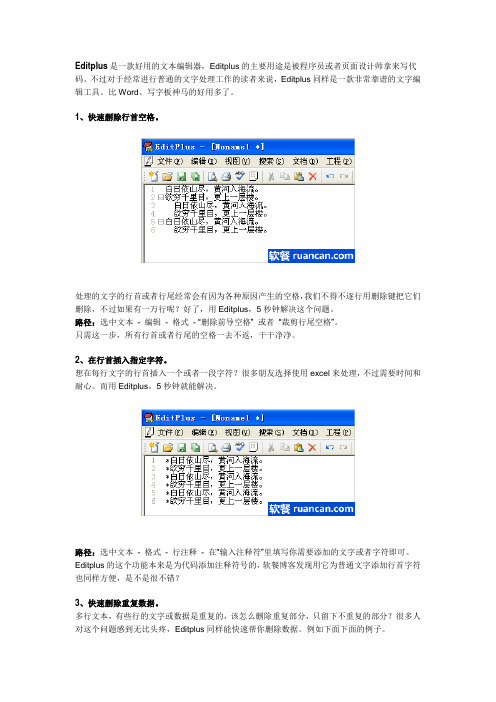
Editplus是一款好用的文本编辑器,Editplus的主要用途是被程序员或者页面设计师拿来写代码。
不过对于经常进行普通的文字处理工作的读者来说,Editplus同样是一款非常靠谱的文字编辑工具。
比Word、写字板神马的好用多了。
1、快速删除行首空格。
处理的文字的行首或者行尾经常会有因为各种原因产生的空格,我们不得不逐行用删除键把它们删除,不过如果有一万行呢?好了,用Editplus,5秒钟解决这个问题。
路径:选中文本- 编辑- 格式- “删除前导空格” 或者“裁剪行尾空格”。
只需这一步,所有行首或者行尾的空格一去不返,干干净净。
2、在行首插入指定字符。
想在每行文字的行首插入一个或者一段字符?很多朋友选择使用excel来处理,不过需要时间和耐心。
而用Editplus,5秒钟就能解决。
路径:选中文本- 格式- 行注释- 在“输入注释符”里填写你需要添加的文字或者字符即可。
Editplus的这个功能本来是为代码添加注释符号的,软餐博客发现用它为普通文字添加行首字符也同样方便,是不是很不错?3、快速删除重复数据。
多行文本,有些行的文字或数据是重复的,该怎么删除重复部分,只留下不重复的部分?很多人对这个问题感到无比头疼,Editplus同样能快速帮你删除数据。
例如下面下面的例子。
路径:编辑- 删除- 删除重复行。
怎么样?最后只剩下不重复的部分,之前重复的行,也只剩下一份。
处理前处理后4、在每行行尾加入指定字符。
在每行行尾插入特定的文字或字符该怎么处理?例如我想在每行的行尾添加一个分号。
这个需求比之前稍微有点复杂,读者可以学一点正则表达式的知识,然后再用Editplus来处理这个问题。
Editplus能完美支持强大的正则表达式。
搜索- 替换- 在“查找” 里输入"\n" (不包含引号);在“替换”里输入";\n"(不包含引号),同时记得勾选“正则表达式”一项,之后点击替换。
Editplus编写java怎么设置
在配置EditPlus之前是先将JAVA的运行环境安装且调试好,然后进入EditPlus,从菜单“工具(Tools)”;“配置用户工具...”进入用户工具设置,选择“组和工具条目”中的“Group1”,点击面板右边的“组名称...”按钮,将文本Group1”修改成“Java编译程序”,点击“添加工具”按钮,选择应用程序,然后就是修改属性:1.添加编译功能“菜单文本”里的内容修改为“Javac”;“命令”选择安装JDK后的Bin目录中的编译程序javac.exe,我的JDK安装路径为“C:\Program Files\JDK\j2sdk1.4.2_08”,那么此路径为“C:\Program Files\JDK\j2sdk1.4.2_08\bin\javac.exe”;“参数”选择“文件名”,即显示为“$(FileName)”;“初始目录”选择“文件目录”,显示为“$(FileDir)”;选择“捕获输出”复选框点击确定。
2.添加执行功能点击“添加工具”按钮,选择应用程序,然后就是修改属性:“菜单文本”里的内容修改为“Java”;“命令”选择安装JDK后的BIN目录中的编译程序java.exe,路径为“C:\ProgramFiles\JDK\j2sdk1.4.2_08\bin\javac.exe”;“参数”选择“不带扩展名的文件名”,即显示为“$(FileNameNoExt)”;“初始目录”选择“文件目录”,显示为“$(FileDir)”;选择“捕获输出”复选框,点击确定。
配置完成。
首先安装JDK好比你的源文件是a.javajavac a.java就编译了,声称一个a.classjava a这样就运行了如果提示找不到javac说明你没设置好环境变量。
好比你的jdk装到了C:\j2sdk1.4.2下你就先输入path=%path%;C:\j2sdk1.4.2\bin在编译,运行就行了。
1.jdk1.5.0的下载地址/j2se/1.5.0/download.jsp2.jdk1.5.0的安装很简单,没什么可说的,只建议修改安装目录名成为jdk1.5.03.jdk1.5.0的配置(假设jdk的安装目录是d:\jdk1.5.0)右键点击[我的电脑],选择[属性],选择[高级]选项卡,单击[环境变量]按钮,在[系统变量]找到path变量,单击[编辑]按钮,把d:\jdk1.5.0\bin添加到里面,与已有的内容用分号隔开.在[系统变量]中单击[新建]按钮,在[变量名]文本框中输入名称classpath,在[变量值]文本框中输入.;D:\jdk1.5\lib4.编写HelloWorld推荐刚入门时不要使用IDE,用简单的文本编辑器就可以了,比较好用的有Jcreator(可以不用进dos直接编译运行java程序),Editplus,UltraEdit public class HelloWorld{public static void main(String args[]){System.out.println("Hello World!");}}保存为HelloWorld.java,注意文件名必须与声明为public类的类名完全相同,包括大小写5.编译HelloWorld在dos下进入HelloWorld.java文件所在目录,使用命令javac HelloWorld.java 编译,注意HelloWorld.java大小写一定要正确6.运行HelloWorld使用命令java HelloWorld,注意HelloWorld大小写一定要正确,而且不要写.java后缀7.java入门推荐书籍java编程思想(thinking in java),虽然现在已经出第三版了,但是还是强烈推荐学习第二版,侯捷翻译的,第三版翻译的不好8.java API现在jdk5.0有中文版api了,只不过还没完全翻译完浏览地址:/chinese_java_docs.html下载地址:论坛里有网友做好的chm格式的API,可以免费下载。
0706-02EditPlus安装步骤
用EditPlus搭建简易的java开发环境
一、修改字体
进入tools 》preferences》font,修改成大点的字体,小字累眼睛
二、加入Java工具
添加Java编译工具。
在tools 》configure user tools 》Add tool 》Program,在menu test 中输入“java编译”,command输入“javac”,Argument选择$(FilePath),Initial directory选择$(FileDir),再选上Capture output。
点击Apply就ok了。
添加Java解释器。
在tools 》configure user tools 》Add tool 》Program,在menu test 中输入“java运行”,command输入“java”,Argument选择$(FileNameNoExt),Initial directory 选择$(FileDir)。
点击Apply就ok了。
添加当前文件目录下的Dos窗口。
在tools 》configure user tools 》Add tool 》Program,在menu test 中输入“cmd”,command输入“cmd”,Initial directory选择$(FileDir)。
点击Apply就ok了。
实现的效果就是:用editplus编辑一个Java源文件,然后按CTRL + 1,编译;CTRL + 2,
运行;当一个文件有多个class,你想运行其中的某一个,CTRL + 3,跳出cmd窗口,已经指向当前目录了,然后手工输入就可以了。
三、修改Java文件模板。
EditPlus使用手册
EditPlus是一套功能非常强大的文字编辑器,拥有无限制的Undo/Redo(撤销)、英文拼字检查、自动换行、列数标记、搜寻取代、同时编辑多文件、全屏幕浏览功能。
而它还有一个好用的功能,就是它有监视剪贴簿的功能,能够同步于剪贴簿自动将文字贴进EditPlus的编辑窗口中,让你省去做贴上的步骤。
另外它也是一个好用的程序代码编辑器,除了支持HTML, CSS, PHP, ASP, Perl, C/C++, Java, JavaScript, VBScript的代码高亮外,还内建完整的HTML和CSS指令功能,对于习惯用记事本编辑网页的朋友,它可帮你节省一半以上的网页制作时间,若你有安装IE 3.0以上版本,它还会结合IE浏览器于EditPlus窗口中,让你可以直接预览编辑好的网页(若没安装IE,也可指定浏览器路径)。
下面是来自momo对EditPlus的评价:经过多种文本编辑软件的比较使用,我发现Windows 下最好的文本编辑器是EditPlus。
当然,我知道因个人习惯不同,各类用户可能会对文本编辑器提供的各种功能有不同程度的依赖,但我还是得推荐EditPlus,因为它有以下几项突出的优点:1. 启动速度快。
这几乎是最令人欣赏的一项特性,我知道UltraEdit 是一个功能极其丰富而且强大的编辑器,但它的启动速度太慢了,我没理由为打开一个寥寥数行的文本文件等上好几秒。
2. 界面简洁。
这也是非常令人欣赏的特性,也许某些比较Geek 的用户会对庞杂而丰满的程序主菜单仰慕不已,但我并不愿意为了一些并不常用的功能牺牲眼前电脑屏幕上更多的空间,正相反,我喜欢“Keep it simple, stupid”的界面设计,能用,够用就好。
3. 完善的代码高亮。
最近一直使用的是EmEditor 6.0,但在编写Perl 脚本时,我发现EmEditor 的语法高亮有一定问题,它甚至不能正确识别=comment … =cut 这样的Perl 注释语句。
EditPlus使用技巧
EditPlus使用技巧EditPlus安装后的简单设置1.将EditPlus编辑增加到系统右键菜单,点击EditPlus菜单“工具”-“首选项”找到“添加EditPlus到鼠标右键”。
2.将查看网页浏览器编辑器修改成EditPlus,方法同上,也是在首选项里,将“在 Internet Explorer中使用EditPlus”前的钩选上即可,以后在浏览器中查看网页源代码时,就会自动调用EditPlus。
3.去掉自动建立备份文件功能,EditPlus在编辑文件后默认会自动建立一个.bak的备份文件,一般情况下我们是不需要这个功能的,同要是在EditPlus首选项里,不过是在“文件”里进行设置,将“保存时创建备份文件”前的钩去掉即可。
EditPlus的使用技巧一、常规设置新手试用Editplus,大都不愿意去看一下软件设置,直接理解成“除了有些语法高亮外,和Notepad没啥两样”,那就大错特错了。
从菜单中选择Tools→Preferences(这里以英文版本演讲,中文版的使用者应该更不难理解),可以看到三大设置项:General、Files和Tools,下面分开讲。
General:点击此节点可以看到一些基本的设置,按你的爱好来选择合适自己的设置。
此节点有三个子节点,Fonts、Colors和Print,前两个很重要,喜欢哪款工具,最直接的原因就是代码界面是否对你的眼睛友好,在这里可以任意设置你喜爱的代码字体、颜色、大小、缩进设置等等。
个人推荐10磅大小的Courier New字体用1个Tab 缩进4,因为它是等宽的,又不会因为太粗加上语法高量而刺眼,代码可见面积也比较大,喜爱Notepad默认的FixedSys的使用者也可以继续使用FixedSys字体,不过建议把颜色改暗淡一点,否则眼睛就受累啦。
Files:同样可以按自己的爱好进行设置,个人建议不要忘了第一个选项“Create backup files when saving”禁用,每保存一个文件就产生备份文件,一会还要删,挺烦的。
- 1、下载文档前请自行甄别文档内容的完整性,平台不提供额外的编辑、内容补充、找答案等附加服务。
- 2、"仅部分预览"的文档,不可在线预览部分如存在完整性等问题,可反馈申请退款(可完整预览的文档不适用该条件!)。
- 3、如文档侵犯您的权益,请联系客服反馈,我们会尽快为您处理(人工客服工作时间:9:00-18:30)。
EP目前最新版本是2.12.225,大家可以在汉化新世纪下载到最新版本,没有注册机的朋友可以下载才子整理的一个压缩包,里面包含了目前最新版本的EP,还有才子整理的一些ASP语法文件和一个注册机,具体请点击这里下载后看说明!
设置好了,才子在这里打开D:\Blog\default.asp,再点那个查看为网页,如下图:
哈哈。讲到这里相信大家应该很清楚的知道,可以用EP来直接调试程序了吧。。。
PS:给大家一个小提示,将ASP文件默认设置成用EP打开,是个不错的选择哦!!!以后双击ASP文件即可用EP打开了。设置方法如下:随便在一个ASP文件上右键---属性,将打开方式选择EditPlus,如下图:
好了,下面就是EP最重要的功能之一了,与IE、IIS的结合,首先,先在IIS里设置成主目录为D:\MyHomePage,这是不截图了,再在工具选项里添加Web服务器根目录,添加方法如下图:
才子这里的D:\MyHomePage是才子设置的一个主目录,里面就随便弄一个default.asp文件吧,随便写点内容如下:
OK,执行EP,跟我一起来设置一下,好让EP发挥最大功能!!!
打开EP,点击菜单中工具---参数选择,在常规项目里设置一下,下面的设置方法仅供参考,设置完点应用保存设置。如下图:
有人用过EP,说EP存档后会自动添加一个.bak的备份文件,不安全。其实是可以设置的啦,切换到文件选项,将保存时自动创建备份文件的选项勾勾去除即可,设置如下图:
手写代码,舍我其谁
(EditPlus深入使用教程)
教程制作:风流才子欢迎转载,转载请保留版权,谢谢!
许多喜欢手写代码的朋友对于EditPlus(以下简单EP)肯定不会陌生,该文本编辑软件以其出色的功能,超一流的速度和超小的资源占用逐渐占据了一席之地,但有许多朋友只知道它的速度快,有语法高亮功能,却不知道它还有许多让程序员们开发速度大大提升的功能,才子使用EP差不多有一年的时间了,慢慢摸透了EP的许多非常实用的功能,如超级强大的剪辑板功能,自动完成功能,与IE、IIS紧密结合用来调试程序的功能等等,在此写下此教程,希望对手写代码的朋友有一定的帮助!!!
好了,不多说了,来看下面的软件设置应用教程啰!!!
首先当然是下载安装EP啦,打开压缩包,执行Editplus2.12.exe开始安装软件,装软件就不用多说了吧?如下图:
安装路径可自定义,才子将它装在E:\Editplus 2\目录下了。软件装好后,将才子提供的压缩包里除安装文件外其余的文件全部复制到安装目录去。里面有个keygen.exe是注册机,注册过程不多说了。
再切换到语法子项里,添加一个ASP的语法,这里是重点,仔细看,具体文件的使用方法将在后面介绍,先看设置如下图:
自动换行及制表符/缩进随你自己喜欢设置吧,才子反正是喜欢自动换行,缩进设置成4,仅供参考!如下图:
再切换到模板子项里,添加一个ASP的初始模板吧,以后只要新建一个ASP文件,就会自动帮你加上你模板中预设的内容,等会才子会在后面说明模板文件的使用方法,先看下面的添加方法,如下图:
<%=Now()%>
设置好后,打开D:\MyHomePage\dห้องสมุดไป่ตู้fault.asp,如下图:
点击那个查看为网页的按钮,哈哈。出来了吧。。。如下图:
哈哈。不错吧,是不是没用过这个功能?OK,我们再来添加一个虚拟目录试试看。才子在这里在IIS中将我的D:\Blog\添加成了Blog虚拟目录,我们来看看EP里怎么设置虚拟目录,如下图:
